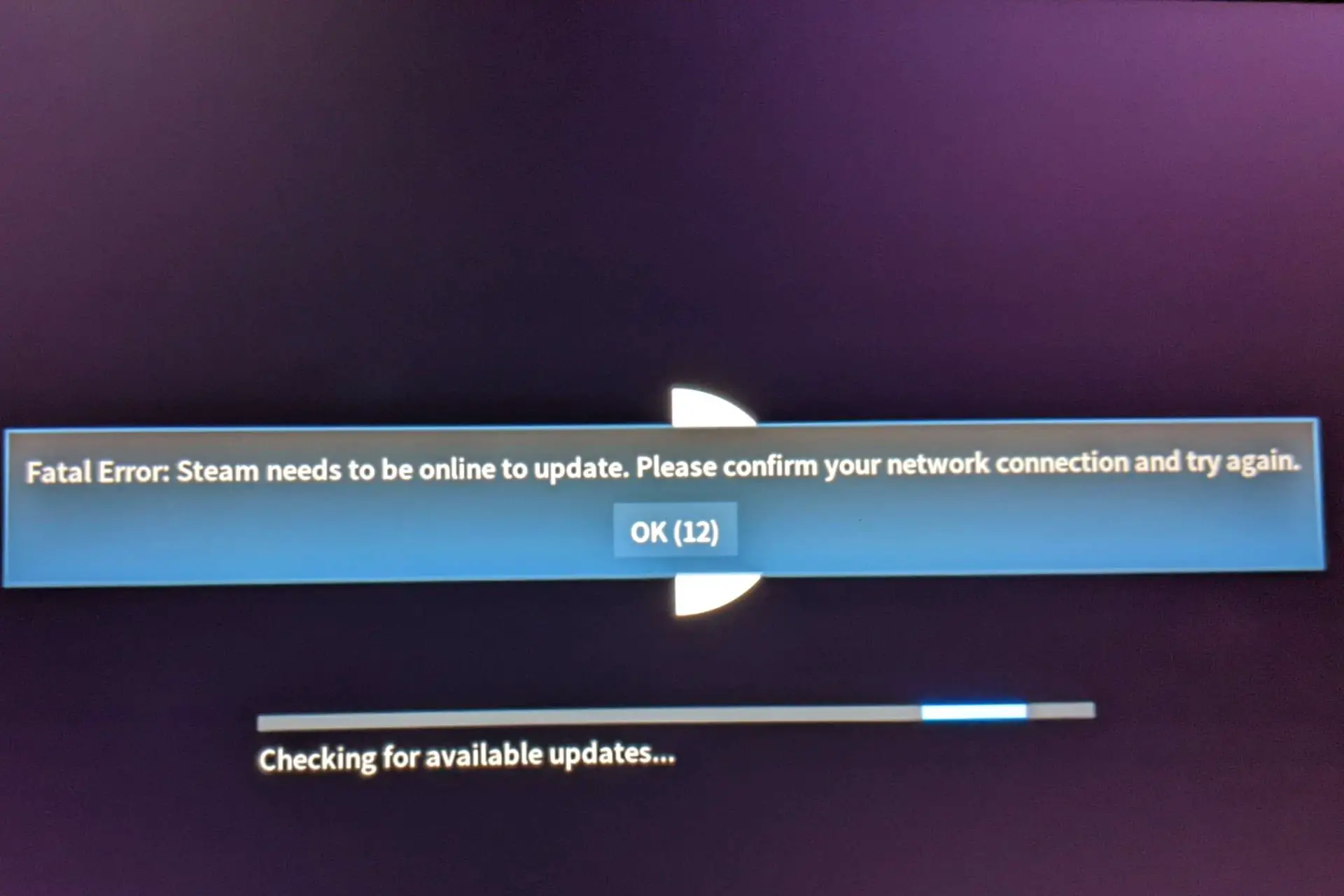- Steam Deck Fatal error interrumpe sus actividades de juego y lo lleva de vuelta a la página del sistema operativo.
- Los archivos del sistema corruptos y las actualizaciones pendientes pueden causar el error fatal en Steam Deck.
- La actualización del software Steam Deck instalará las actualizaciones para corregir errores y puede resolver el error fatal.
Steam es bien conocido por los jugadores porque alberga innumerables juegos y funciones. Sin embargo, los usuarios informan el error fatal de Steam Deck que encuentran al usar el dispositivo portátil, lo que les impide acceder a sus juegos.
Además, los usuarios se quejan de que Steam necesita estar en línea para actualizar el error.
¿Qué es un error fatal?
Un error fatal es un error que aparece en su PC y dispositivos por numerosas razones, lo que hace que su programa finalice sin previo aviso o guarde su estado. Detiene la ejecución de un programa debido a hardware defectuoso, errores y virus, y otros problemas.
El mensaje de error dice Error fatal: Steam debe estar en línea para actualizar. Confirme su conexión de red y vuelva a intentarlo.
Sin embargo, encontrar el error fatal en Steam Deck devuelve cualquier actividad en el programa.
¿Qué causa errores fatales en Steam Deck?
Algunas causas comunes incluyen:
- Problemas de conexión de red – Cuando no está conectado a una conexión de red estable y rápida, puede afectar sus actividades en el dispositivo Steam Deck. Además, evita que el dispositivo se conecte a los servidores de Steam y puede provocar un error fatal.
- Problemas con los servidores de Steam – Los dispositivos y aplicaciones de Steam dependen de la disponibilidad y accesibilidad de los servidores de Steam. Sin acceso a los servidores de Steam, puede encontrarse con un error fatal en Steam Deck porque no se puede acceder a ellos.
- Archivos de juegos corruptos en la biblioteca de Steam – Algunos de sus juegos instalados en la biblioteca Steam en el Deck pueden estar dañados o comprometidos. Estos juegos pueden causar problemas con el rendimiento de Steam Deck, lo que resulta en un error fatal.
Los factores responsables del error fatal en Steam Deck pueden variar según el dispositivo. No obstante, lo guiaremos a través de algunas correcciones para resolver el error.
¿Cómo soluciono el error fatal de Steam Deck?
Antes de intentar cualquier paso avanzado para el error, realice las siguientes comprobaciones preliminares:
- Compruebe su conexión de red.
- Reinicie el dispositivo portátil Steam Deck y verifique si el error fatal persiste.
Pruebe las siguientes soluciones si no puede corregir el error:
1. Verifica la integridad de los archivos de tu juego
- Enciende tu Cubierta de vapor e ir a la Biblioteca de cubierta.
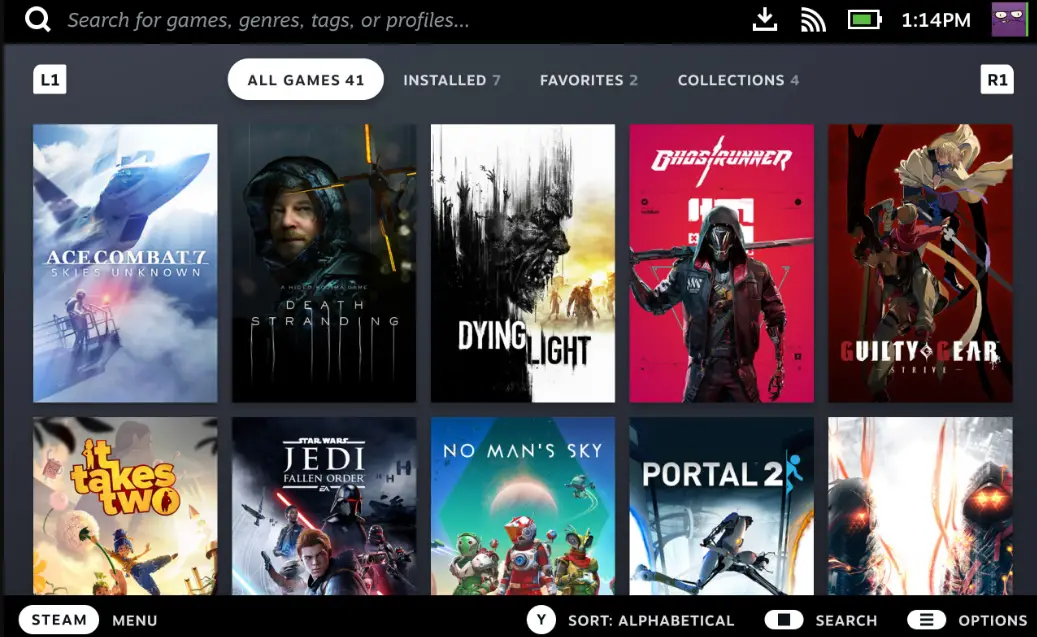
- Haga clic derecho en el juego que provoca el error fatal y seleccione Propiedades del menú desplegable.
- Haga clic en Archivos locales y haga clic en el Verificar la integridad de los archivos del juego botón.
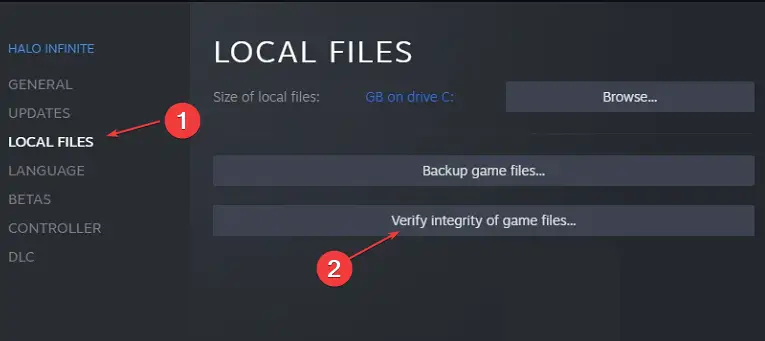
- Espere a que se complete el proceso y verifique si arroja algún error. Intente iniciar el juego y vea si aparece el error fatal.
Verificar los archivos de tu juego resolverá problemas con juegos mal instalados. Lea qué hacer si no puede verificar la integridad de los archivos del juego en Steam.
2. Conecte Steam Deck a un teléfono Android
- Enchufe un cable USB en el diciembre de vapork dispositivo y el Androide teléfono.
- Ir a Ajustes en su teléfono Android y vaya a Dispositivos conectados.
- Haga clic en USBSeleccione Este dispositivoluego haga clic Conexión USB.
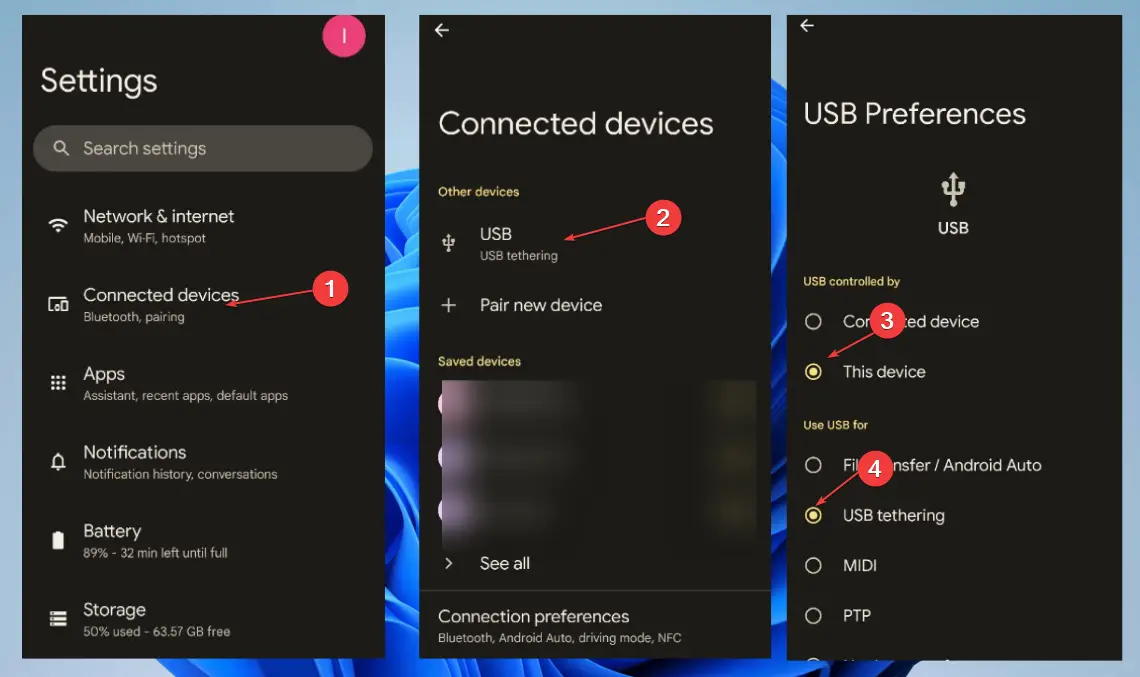
Habilitar la opción de conexión USB compartirá una conexión a Internet con Steam Deck y lo ayudará a descargar e instalar cualquier actualización pendiente.
3. Actualice el firmware de Steam Deck
- presione el Botón de vapor en tu Steam Deck para abrir el Menú de vapor y haga clic Ajustes.
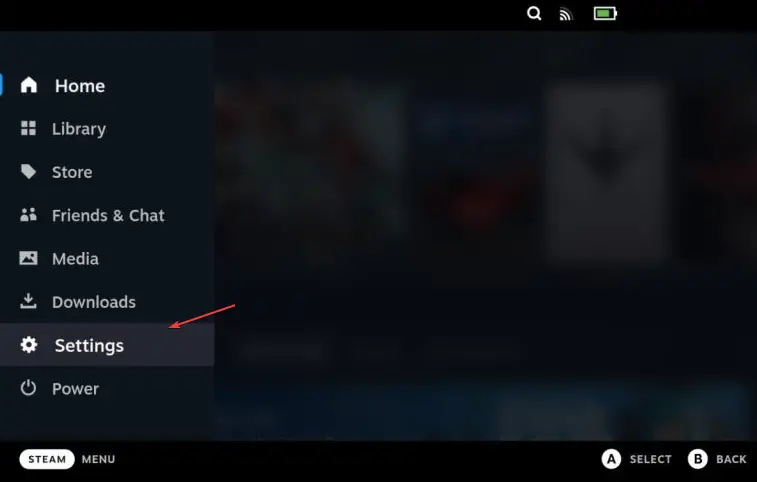
- Haga clic en Ajustes y navegar a Sistema. Haga clic en Buscar actualizaciones A la derecha. Si hay una actualización disponible, haga clic en el Solicitar botón para instalarlo.

- Una vez finalizada la actualización, haga clic en el Reanudar botón para incorporar las actualizaciones en el dispositivo Steam Deck.
La actualización de Steam Deck instalará los últimos parches para corregir errores y mejorar su rendimiento general. Resolverá el error fatal. Puede leer nuestra guía sobre cómo actualizar el software Steam Deck para obtener más detalles.
4. Comprueba el estado del servidor de Steam
Pueden ocurrir muchos problemas con los dispositivos y servicios dependiendo del servidor de Steam si no funciona o no es accesible. Puede causar varios errores porque el dispositivo no puede comunicarse con las autoridades necesarias para funcionar.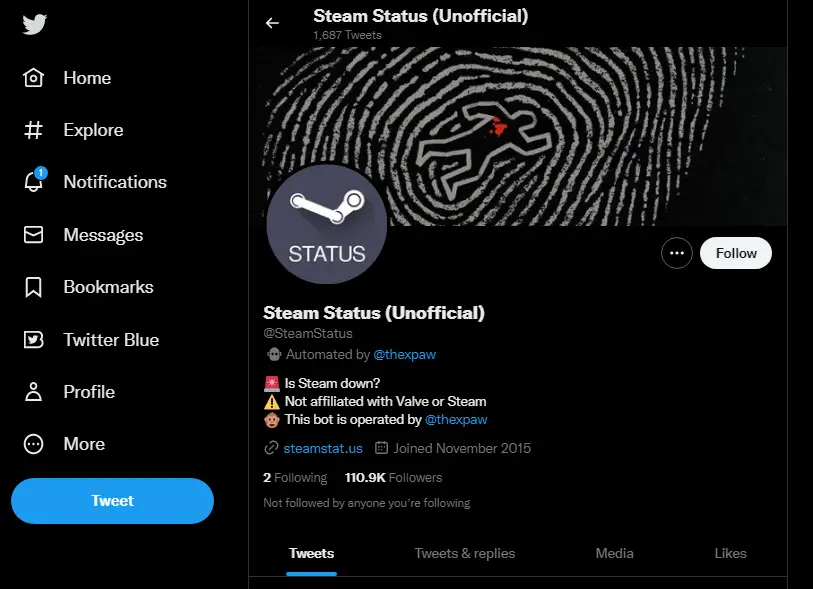
Por lo tanto, puede consultar la página oficial de Twitter de Steam para verificar si hay alguna actualización con respecto al servidor. Si hay alguno, espera mientras resuelven el problema.
5. Restablecimiento de fábrica de Steam Deck
- presione el Botón de vapor en tu Cubierta de vapor para abrir el Menú de vapor y haga clic Ajustes.
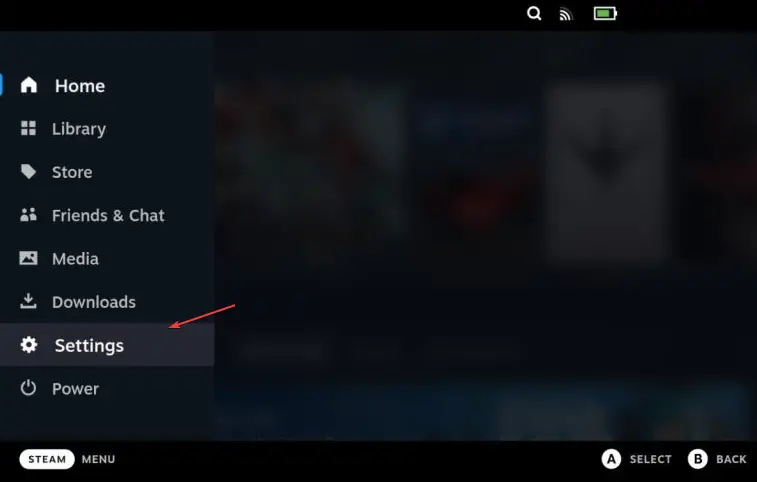
- Navegar a la Sistema pestaña y seleccione Restablecimiento de fábrica. Siga las instrucciones en pantalla para finalizar el proceso de reinicio.
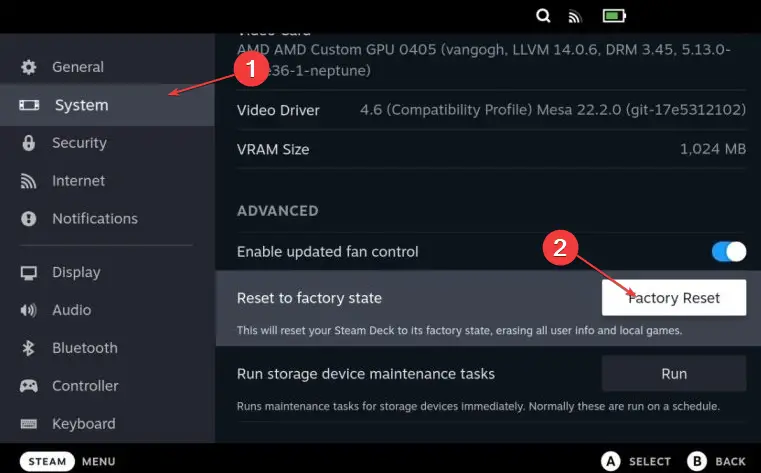
Al restablecer la computadora de mano Steam Deck, se borrarán todos los archivos y aplicaciones corruptos que puedan causar el error fatal.
Además, nuestros lectores pueden verificar cómo ejecutar aplicaciones de Android en Steam Deck en unos pocos pasos.
Para más preguntas o sugerencias sobre esta guía, utilice la sección de comentarios a continuación.